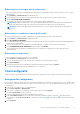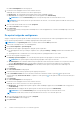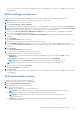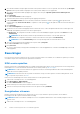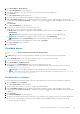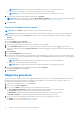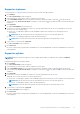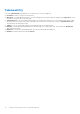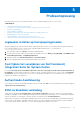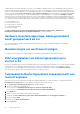Users Guide
Table Of Contents
- Dell Command | Integration Suite for System Center Versie 5.5 Gebruikershandleiding
- Inhoudsopgave
- Inleiding
- Dell Command | Integration Suite for Microsoft System Center installeren, verwijderen en upgraden
- Vereisten voor het installeren van Dell Command | Integration Suite for System Center
- Een netwerktoegangsaccount configureren
- Dell Command | Integration Suite for System Center installeren
- Programma-opties wijzigen of herstellen in het installatieprogramma
- Dell Command | Integration Suite for System Center upgraden
- Dell Command | Integration Suite for System Center verwijderen
- Dell Command | Integration Suite for System Center gebruiken
- Distributiepunten beheren en bijwerken
- Een Dell WinPE-opstartimage maken
- Een Dell clientdriverpakket maken
- Dell Command | Configure SCE-pakketten importeren
- Dell Command | Monitor importeren
- Een taakreeks maken
- Taakreeksacties configureren
- Applicaties maken met behulp van Dell Command | Softwaregalerie
- De Dell Command | Intel vPro Out of Band-applicatie
- Softwarevereisten
- WinRM configureren op clientsystemen
- De Dell Command | Intel vPro Out of Band applicatie starten
- Account instellen
- Clientdetectie
- Instellingen
- Externe provisioning
- Vereisten voor externe provisioning
- Externe Provisioning-licentieverlening
- Externe Provisioning-certificaat instellen
- De functie Externe provisioning configureren
- Intel Setup and Configuration Software upgraden nadat externe provisioning is ingeschakeld
- Intel vPro clientsystemen voorbereiden voor externe provisioning
- Provisioning van externe clientsystemen
- Provisioning met USB
- Indicaties
- Clientconfiguratie
- Bewerkingen
- Rapporten genereren
- Takenwachtrij
- Probleemoplossing
- Logboeken instellen op foutopsporingsmodus
- Fout tijdens het verwijderen van Dell Command | Integration Suite for System Center
- Authenticode-handtekening
- KVM via draadloze verbinding
- Hardware-inventarisrapportage: Geheugensnelheid wordt gerapporteerd als nul
- Maximale lengte van wachtwoord wijzigen
- KVM-energiebeheer om besturingssysteem op te starten in S3
- Taakreeksactie Besturingssysteem toepassen heeft een rood uitroepteken
- Verwante informatie
Rapporten inplannen
Genereer rapporten voor de geselecteerde clientsystemen op het netwerk. Een rapport plannen:
1. Klik op Plannen.
Het tabblad Clientselectie wordt weergegeven.
2. Zoek naar de lijst met clientsystemen waarover u rapporten wilt weergeven.
3. In de lijst Beschikbare clients selecteert u de clientsystemen die u wilt beheren en klikt u op de knop om de geselecteerde
systemen naar de lijst Geselecteerde clients te verplaatsen. Of klik op de knop om alle gedetecteerde Dell clients naar deze lijst te
verplaatsen.
4. Klik op Volgende.
Het tabblad Taak inplannen wordt weergegeven.
5. U kunt kiezen of u de taak onmiddellijk wilt toepassen of op een later gepland moment wilt uitvoeren. Afhankelijk van uw schema,
selecteert u een van de volgende opties:
● Nu uitvoeren - De taak Rapport inplannen wordt onmiddellijk toegepast en de status Actief wordt weergegeven in de
Takenwachtrij.
OPMERKING: Als de clientsystemen niet zijn verbonden met het netwerk, voert u de taak opnieuw uit.
● Uitvoeren om - De taak Rapport inplannen wordt in de takenwachtrij gezet.
OPMERKING: U kunt de Takenwachtrij starten om de lijst met afgeronde en wachtende taken in te zien.
6. Typ een naam voor de taak en klik op Volgende.
Het tabblad Overzicht wordt weergegeven.
7. Klik op Voltooien.
Het venster Takenwachtrij wordt geopend en afhankelijk van hoe u de taak gepland hebt, wordt deze onmiddellijk uitgevoerd of in de
wachtrij geplaatst.
Rapporten ophalen
OPMERKING:
Bij het ophalen van rapporten wordt een rapport aangevraagd voor de data die zijn verzameld via Geplande
rapporten.
Bekijk bestaande rapporten. Een rapport ophalen:
1. Klik op Ophalen.
Het tabblad Clientselectie wordt weergegeven.
2. Zoek naar de lijst met clientsystemen waarover u rapporten wilt weergeven.
3.
In de lijst Beschikbare clients selecteert u de clientsystemen die u wilt beheren en klikt u op de knop
om de geselecteerde
systemen naar de lijst Geselecteerde clients te verplaatsen. Of klik op de knop om alle gedetecteerde Dell clients naar deze lijst te
verplaatsen.
4. Klik op Volgende.
5. U kunt kiezen of u de taak onmiddellijk wilt toepassen of op een later gepland moment wilt uitvoeren.
Afhankelijk van uw schema, selecteert u een van de volgende opties:
● Nu uitvoeren - De taak Rapport ophalen wordt onmiddellijk toegepast en de status Actief wordt weergegeven in de Takenwachtrij.
OPMERKING: Als de clientsystemen niet zijn verbonden met het netwerk, voert u de taak opnieuw uit.
● Uitvoeren op - De taak Rapport ophalen wordt in de takenwachtrij gezet.
OPMERKING: U kunt de Takenwachtrij starten om de lijst met afgeronde en wachtende taken in te zien.
6. Typ een naam voor de taak en klik op Volgende.
Het tabblad Overzicht wordt weergegeven.
7. Klik op Voltooien.
Het venster Takenwachtrij wordt geopend en afhankelijk van hoe u de taak gepland hebt, wordt deze onmiddellijk uitgevoerd of in de
wachtrij geplaatst.
De Dell Command | Intel vPro Out of Band-applicatie
37